ご利用開始にあたって
お名前.comレンタルサーバーベーシック/RSプランをご利用の場合
利用されるドメイン名をお名前.comレンタルサーバーベーシック/RSプランでご利用中の場合、
レンタルサーバーベーシック/RSのコントロールパネルからDNS設定を変更して頂く必要があります。
1. レンタルサーバーベーシック/RSのコントロールパネルにログインします。
コントロールパネルログイン画面 https://cp.onamae.ne.jp/
※コントロールパネルへのログイン情報がご不明な場合はこちら
または
お名前.com Naviからログイン https://navi.onamae.com/login
※お名前.com Naviからのログイン手順がご不明な場合はこちら
2. ドメインメニューの表示
左メニューから「ドメイン」をクリックします。
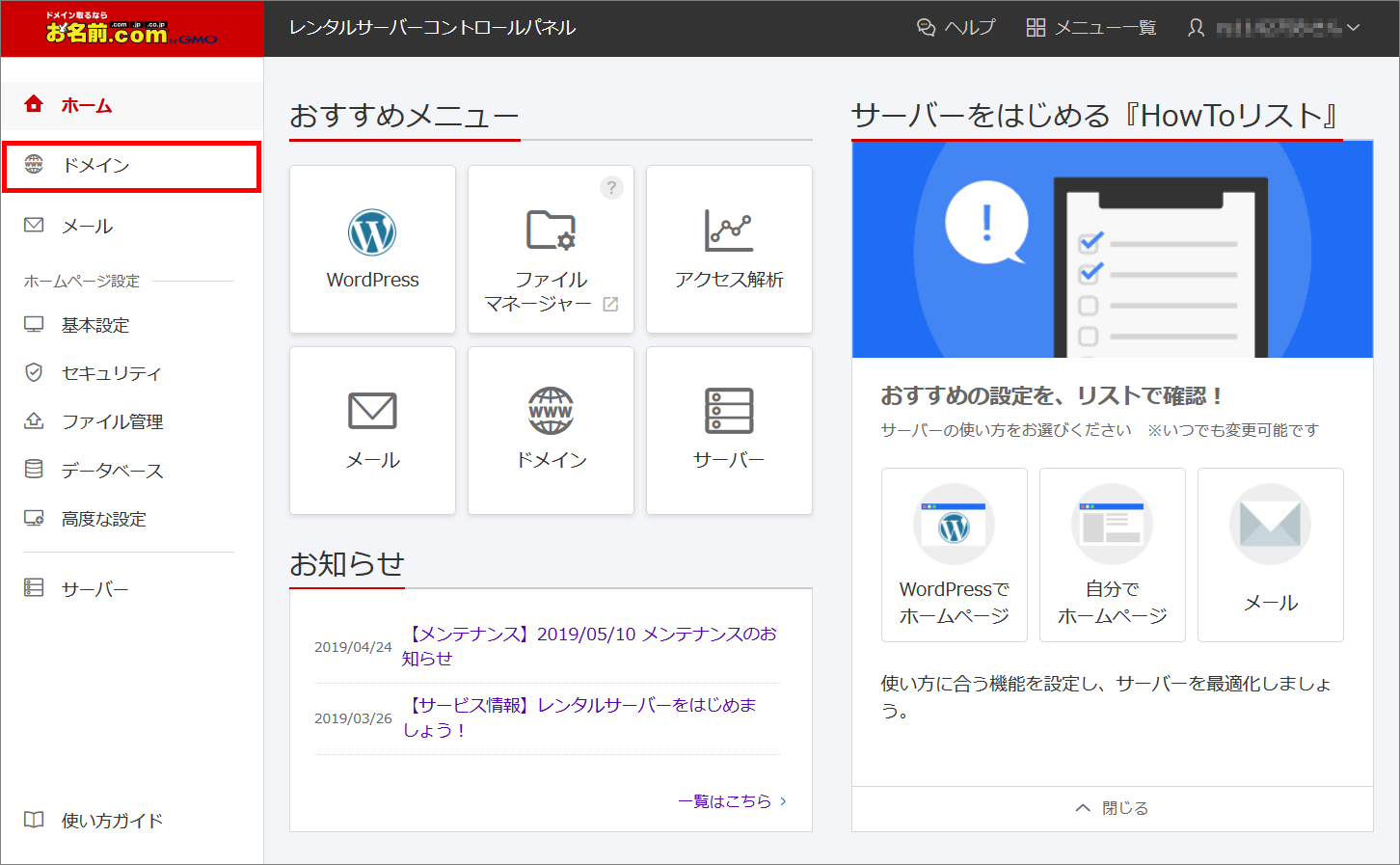
3. 登録フォーム公開用レコードの追加
3.1 利用するドメインの右側「DNS」をクリックします。
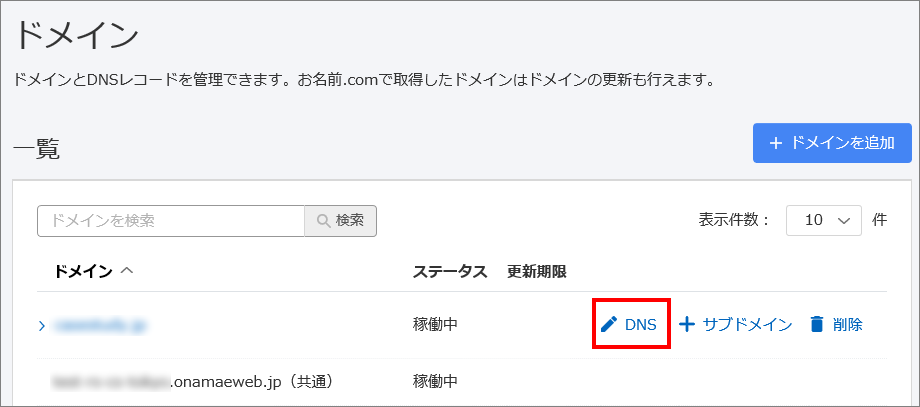
3.2 レコード一覧の右上「+DNSレコードを追加」をクリックします。
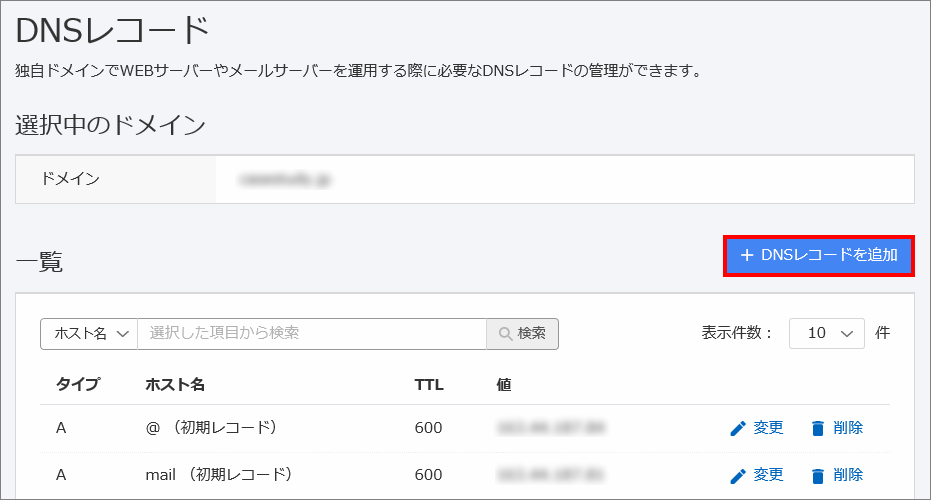
3.3 入力欄が表示されますので各値をご入力のうえ「確認する」をクリックします。
.png)
・タイプ : CNAME
・ホスト名: form3
※2018年9月12日以前にご利用開始のお客様は" form" とご入力ください。
・TTL : 600
・値 : form3.maildeliver.jp
※2018年9月12日以前にご利用開始のお客様は" form.maildeliver.jp" とご入力ください。
◆ホスト名・値は、ご契約時期により設定値が異なります。
必ずご契約サービスのメール配信管理画面へログインいただき、設定情報をご確認ください。
3.4 DNSレコード追加内容の確認画面が表示されますので、内容と注意事項をご確認のうえ
「追加する」ボタンをクリックしてください。
4. クリックカウント計測のリダイレクト用レコードの追加
4.1 続けて、DNSレコードを追加します。
4.2 入力欄へ各値をご入力のうえ「確認する」をクリックします。
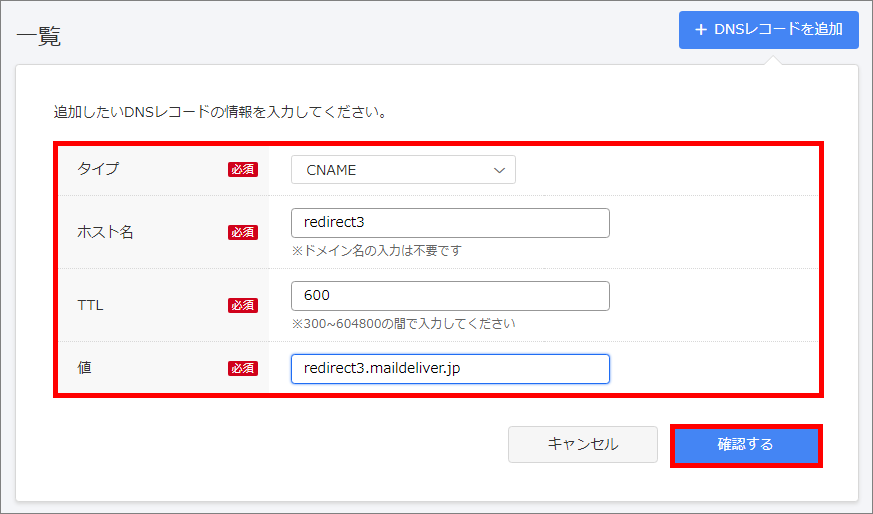
・タイプ : CNAME
・ホスト名: redirect3
※2018年9月12日以前にご利用開始のお客様は" redirect" とご入力ください。
・TTL : 600
・値 : redirect3.maildeliver.jp
※2018年9月12日以前にご利用開始のお客様は" redirect.maildeliver.jp" とご入力ください。
◆ホスト名・値は、ご契約時期により設定値が異なります。
必ずご契約サービスのメール配信管理画面へログインいただき、設定情報をご確認ください。
4.3 DNSレコード追加内容の確認画面が表示されますので、内容と注意事項をご確認のうえ
「追加する」ボタンをクリックしてください。
5. SPFレコード
お名前.comレンタルサーバーベーシック/RSプランのメールアカウントと お名前.comメールマーケティングを
併用される場合には、初期状態のTXTレコードのまま、SPFレコードを追加せずご利用いただけます。
6. DKIMレコードの追加
6.1 続けて、DNSレコードを追加します。
6.2 入力欄へ各値をご入力のうえ「確認する」をクリックします。
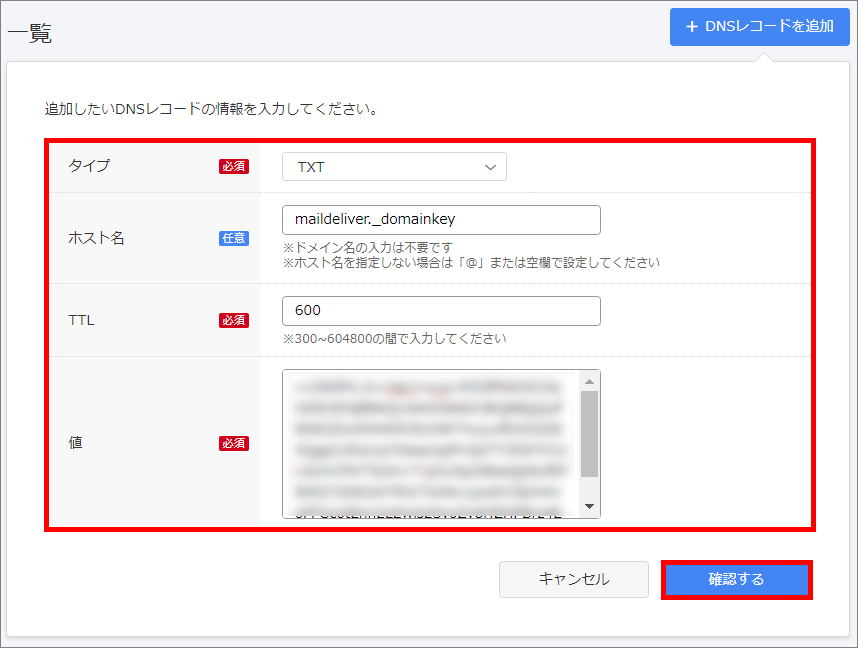
・タイプ : TXT
・ホスト名: maildeliver._domainkey
・TTL : 600
・値 : メール配信管理画面内、設定情報よりご確認ください
(※最初と最後のダブルクォーテーション[”]は入力しません)
6.3 DNSレコード追加内容の確認画面が表示されますので、内容と注意事項をご確認のうえ
「追加する」ボタンをクリックしてください。



